Microsoft a développé le système d'exploitation Windows pour qu'il soit aussi utile que possible pour ses utilisateurs. Il comprend des fonctionnalités qui vous permettent de dépanner et de résoudre rapidement les problèmes courants, de mises à jour Windows bloquées à problèmes d'imprimante courants, à l’aide de l’utilitaire de résolution des problèmes Windows intégré dans le menu Paramètres de Windows.
Ceci est dû au fait que Windows dispose d'une énorme quantité de données d'utilisation qu'il collecte à partir des millions de PC et d'ordinateurs portables Windows en cours d'utilisation, ce qui lui permet de résoudre les problèmes à mesure qu'ils se développent. C'est en partie grâce au processus CompatTelRunner que vous trouverez en cours d'exécution sur votre PC. Voici tout ce que vous devez savoir, y compris comment le désactiver.

Qu'est-ce que CompatTelRunner.exe et est-il sûr?
Le
Selon Microsoft, ces données sont utilisées pour aider à affiner l'expérience utilisateur, ce qui lui donne un avantage sur les bogues ou problèmes de sécurité. Si un grand nombre d'utilisateurs ont des performances similaires avec un certain service ou application, cela peut être corrigé rapidement dans une nouvelle mise à jour.

Les données qu'il collecte sont en grande partie anonymes, mais certaines données d'utilisation spécifiques est collecté, y compris les spécifications de votre système, les paramètres actuels et une liste des logiciels installés. Ceci est collecté par le processus CompatTelRunner.exe, qui rassemble les données régulièrement et les renvoie à Microsoft pour analyse.
En tant que service système Windows, ce processus est absolument sûr, mais vous pouvez avoir préoccupations concernant la quantité de données que votre PC partage avec Microsoft (même si elles sont anonymes). Il y a également des problèmes de performances système à prendre en compte, car le processus CompatTelRunner a été signalé comme entraînant une utilisation élevée du processeur et du disque.
In_content_1 all: [300x250] / dfp: [640x360]->Heureusement, vous pouvez principalement désactiver ce programme d'analyse de données dans le menu Paramètres de Windows, comme nous l'expliquerons ci-dessous. Vous pouvez également désactiver de force le service pour éviter qu'il ne soit à nouveau activé.
Quelles sont les causes de l'utilisation élevée du processeur et du disque de CompatTelRunner.exe
La plupart des utilisateurs ne verra pas une utilisation accrue des ressources système pendant l'exécution du processus CompatTelRunner, mais dans certains cas, vous constaterez peut-être que CompatTelRunner a une utilisation élevée du processeur ou du disque dans le Gestionnaire des tâches de Windows.
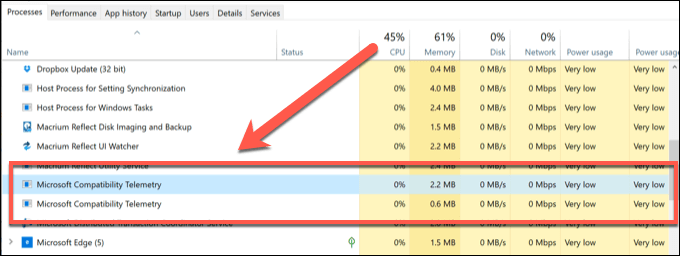
Les actions de collecte de données utilisées par le processus CompatTelRunner, y compris l'envoi des données à Microsoft, peuvent parfois avoir un impact sur les PC plus anciens. Si vous utilisez un PC ou un ordinateur portable Windows plus ancien, vous constaterez probablement une utilisation plus élevée du disque ou du processeur.
Si un processus système tel que CompatTelRunner.exe utilise une partie importante de votre système ressources et ralentir les choses, alors il est logique de l'éteindre. Cela désactivera ses activités de collecte de données, libérant ainsi les ressources de votre PC pour d'autres logiciels.
Comment désactiver les données de télémétrie Windows 10
Vous pouvez choisir du service de télémétrie de compatibilité Microsoft (au moins en partie) dans le menu Paramètres de Windows. Cela arrêtera la plupart des activités de collecte de données qui peuvent, dans certains cas, causer des problèmes avec les PC Windows 10.
Cependant, cela ne désactivera pas complètement le service. La désactivation de la collecte de données de diagnostic par Microsoft ne fera que réduire la quantité de données collectées, en la limitant à la configuration, à l'intégrité et aux paramètres de votre appareil. Si vous souhaitez désactiver complètement cette fonctionnalité, vous devez passer à la section suivante.
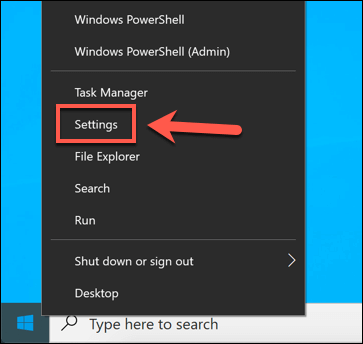
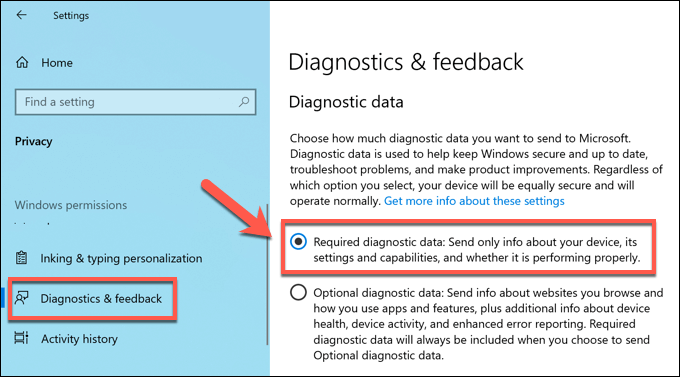

Suppression les données de diagnostic précédemment enregistrées les supprimeront de votre PC, mais elles indiqueront également à Microsoft d'effacer toutes les copies des données de ses serveurs. Cela garantira que votre confidentialité est maintenue conformément aux lois locales sur la confidentialité.
Comment désactiver complètement CompatTelRunner dans Windows 10
Le service de télémétrie de compatibilité Microsoft peut ne pas être complètement désactivé dans les paramètres Windows. Si vous souhaitez le désactiver complètement, vous pouvez le faire en arrêtant les tâches de collecte de données régulières qui lui sont programmées dans le planificateur de tâches.
Vous pouvez également le désactiver en ajoutant une entrée pour CompatTelRunner dans le registre Windows. L'utilisation des deux méthodes garantira que le service est complètement désactivé sur votre PC, même après la mise à jour de Windows. Cela empêchera toute collecte de données supplémentaires.
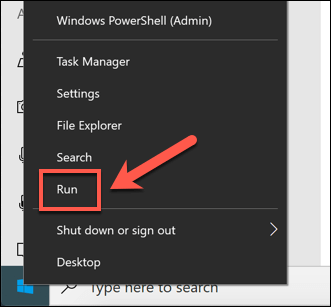
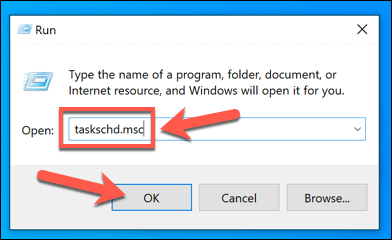

L'étape suivante consiste à désactiver les données de télémétrie Windows dans l'éditeur de registre Windows. Cela aidera à garantir que le service reste désactivé.
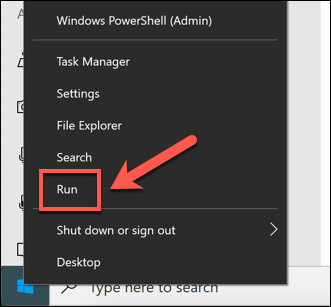

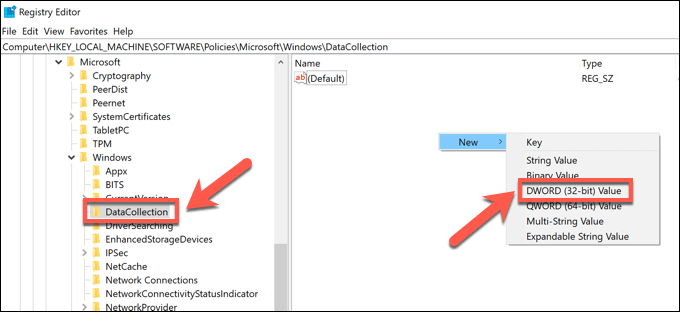
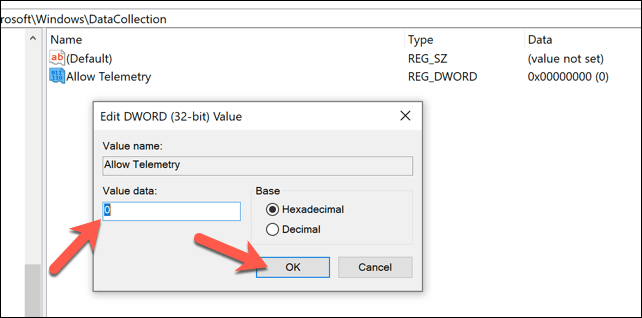
Une fois la valeur en place, vous pouvez fermer l'éditeur de registre et redémarrer votre PC. Cela garantira que toutes les activités de collecte de données sur votre PC (à des fins de dépannage) doivent être désactivées, le service CompatTelRunner n'étant plus actif et programmé pour s'exécuter.
Optimisation de votre installation de Windows 10
Bien que le processus CompatTelRunner.exe soit sûr, vous pouvez avoir problèmes de confidentialité à propos du partage de tant de données d'utilisation avec Microsoft. Si tel est le cas, la désactivation des données de télémétrie et la désactivation forcée du service système CompatTelRunner sont deux options judicieuses qui n'auront aucun impact sur les performances de Windows 10.
Si le processus CompatTelRunner entraîne une utilisation élevée du processeur ou du disque à votre PC, puis le désactiver optimisera votre installation de Windows 10. Vous pouvez aller plus loin en optimisation du fichier d'échange pour accélérer votre PC, bien qu’il existe d’autres moyens rendre votre PC plus rapide avant de penser à mise à niveau de votre PC. rendre votre PC plus rapide / p>